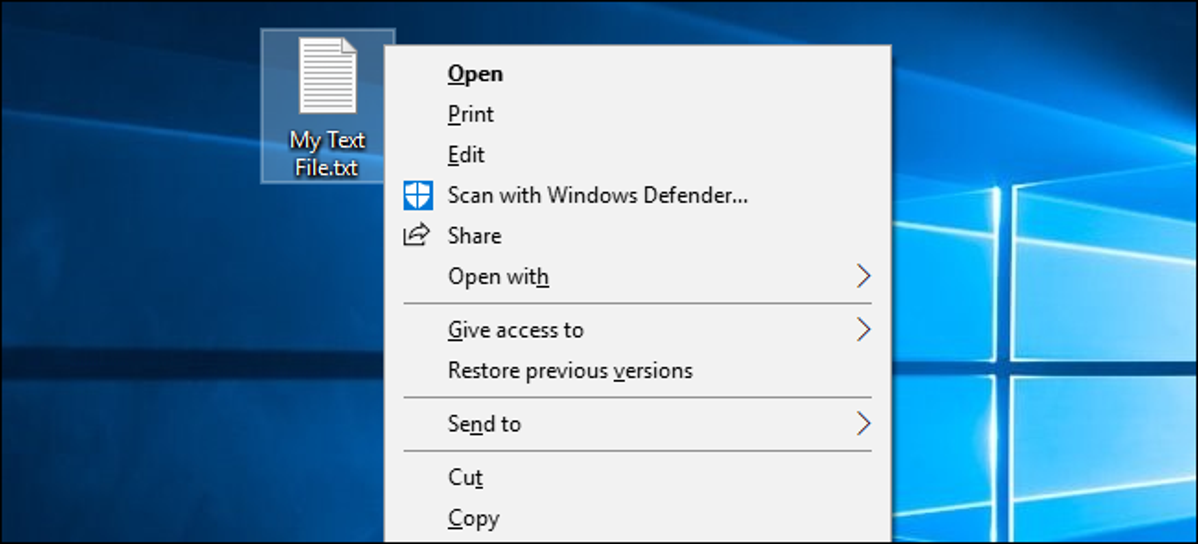
Tombol pintasan menu menyediakan cara cepat dan mudah untuk menavigasi melalui aplikasi tertentu di Windows. Mereka bekerja dengan menggarisbawahi tombol untuk menekan menu untuk mengaktifkan perintah atau memperluas submenu. Fitur ini dinonaktifkan secara default, tetapi mudah diaktifkan.
Fitur ini tidak mengaktifkan tombol pintasan di mana pun yang Anda harapkan, tetapi berfungsi di sebagian besar menu konteks (yang Anda dapatkan dengan mengklik kanan file atau folder) di Windows dan beberapa aplikasi. Di beberapa aplikasi (seperti aplikasi File Explorer dan Microsoft Office), Anda dapat mengaktifkan tombol pintasan serupa dengan menekan tombol Alt Anda. Baik Anda melakukannya atau menggunakan fitur Kemudahan Akses yang sedang kita bicarakan di sini, Anda dapat dengan mudah menggunakan tombol panah untuk berpindah-pindah dalam menu dan menekan huruf yang digarisbawahi untuk menjalankan perintah pada menu tersebut.
Untuk memulai, tekan Windows + I untuk membuka aplikasi Pengaturan. Di halaman utama, klik kategori “Kemudahan Akses”.
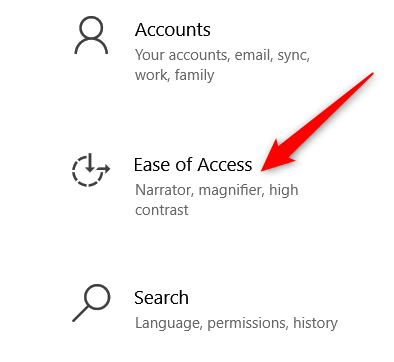
Pada halaman Kemudahan Akses, pilih tab “Keyboard” di sebelah kiri. Di sebelah kanan, gulir ke bawah sedikit dan nyalakan sakelar “Garisbawahi Tombol Akses Saat Tersedia” di bawah bagian “Ubah Cara Kerja Pintasan Keyboard”.
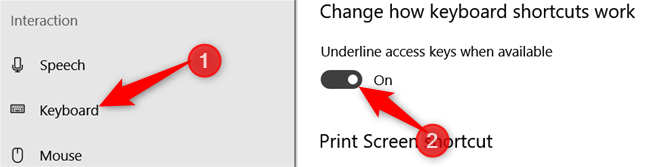
Setelah diaktifkan, Anda akan mulai melihat huruf yang digarisbawahi di berbagai menu, kotak dialog, dan jendela. Menekan huruf itu mengaktifkan menu atau perintah itu.
Iklan
Berikut tampilannya pada menu konteks yang mungkin Anda lihat saat mengklik kanan file (diaktifkan di kiri dan dinonaktifkan di kanan).
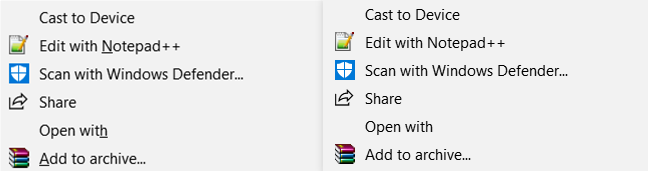
Jadi, dengan mengaktifkannya, kita cukup menekan tombol N untuk membuka Notepadd++ atau tombol H untuk menjalankan perintah Open With.